
Michael Cain
0
2494
296
Značajke pristupačnosti vašeg iPhonea su legendarne. Ima ih toliko, što donosi iznenađujuću razinu prilagođavanja operativnom sustavu poznatom po restriktivnoj i zaključanoj prirodi.
Ako želite povećati tekst svog iPhonea, omogućiti vam da odabire tekst ili ako omogućite niz drugih zgodnih značajki za korištenje telefona jednostavnije, sve to možete učiniti s jednog urednog izbornika.
Posljednji put kada smo pogledali ove opcije bila je 2013. pod iOS 6 Kako prisiliti rotiranje u pejzažni način na iPhoneu Kako prisiliti rotiranje u pejzažni način na iPhoneu Evo sve što trebate znati o tome kako prisiliti rotiranje zaslona iPhonea, uključujući aplikacije i savjeti za rješavanje problema. , Od tada, nekoliko novih verzija iOS-a učinilo je operativni sustav još dodatnijim.
Izbornik pristupačnosti
Ako nikada niste u potpunosti istražili iPhoneovu aplikaciju Postavke, možda niste pronašli izbornik pristupačnosti. Skriven je ispod Postavke> Općenito> Pristupačnost, a tamo ćete pronaći sve značajke o kojima je riječ u nastavku. Možete ga pronaći i pokretanjem aplikacije Postavke, povlačenjem zaslona prema dolje da otkrijete polje pretraživanja i pomoću njega za pronalazak funkcije koju tražite.
Učinite tekst lakšim za čitanje
Bilo da se trudite čitati tekst izbliza ili jednostavno smatrate da je zadana veličina fonta iOS premala, možete prilagoditi veličinu cijelog teksta u operativnom sustavu u okviru Veći tekst polje.
Uzgred, tekst možete i smanjiti pomoću ove opcije - za slučaj da vam se više sviđa na vašem zaslonu. Povucite klizač za podešavanje veličine teksta ili upotrijebite Veće veličine pristupačnosti opcija za omogućavanje još većeg teksta u aplikacijama koje ga podržavaju.
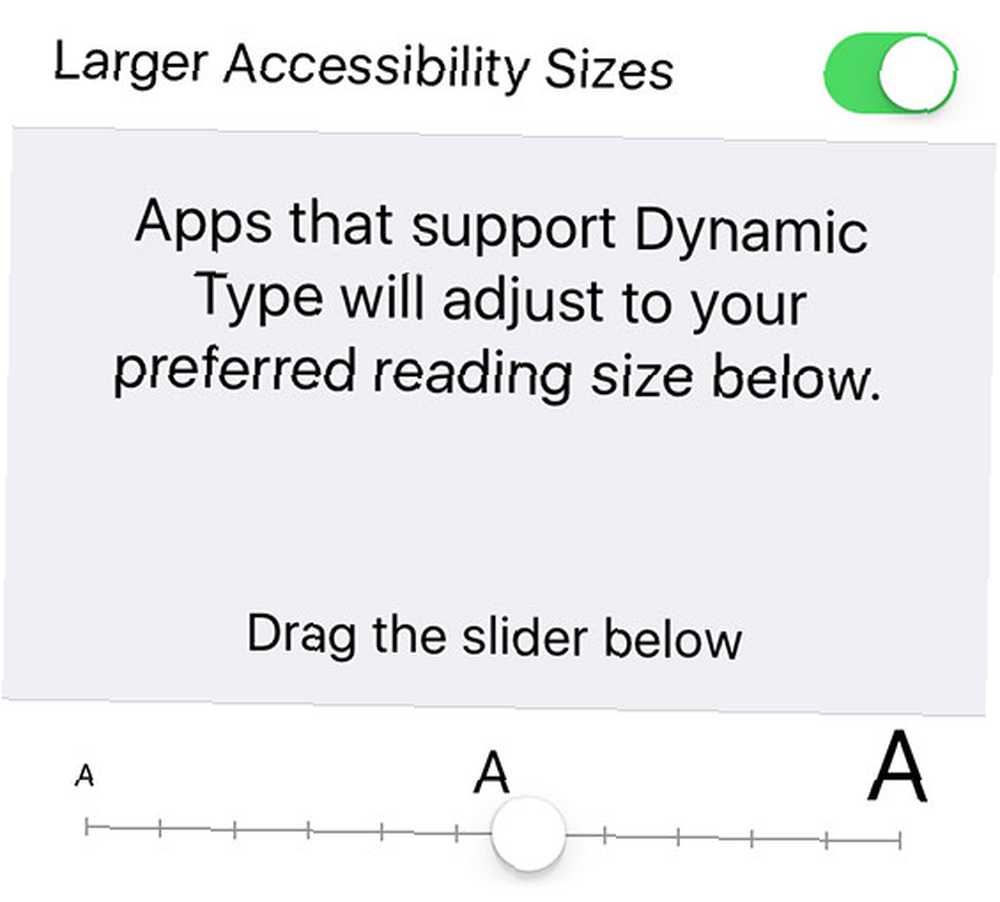
Podebljan tekst naglasit će sav tekst, što olakšava čitanje bez podešavanja veličine (možete omogućiti i oba). Ako želite omogućiti ovu opciju, morat ćete ponovo pokrenuti iPhone.
Povećajte kontrast odjeljak sadrži mogućnost da Smanjite transparentnost, koji onemogućuje fantastične pozadinske efekte koje koriste Control Center, Centar za obavijesti i druga područja operativnog sustava.
Umjesto toga, ovi odjeljci izgledaju neprozirno - omogućavanje ove značajke na starijim iPhone uređajima također će ubrzati performanse. Postoje mogućnosti da Tamne boje i Smanjite bijelu točku - ako niste sigurni da li su vam potrebni, isprobajte ih; uvijek ih možete kasnije onemogućiti.
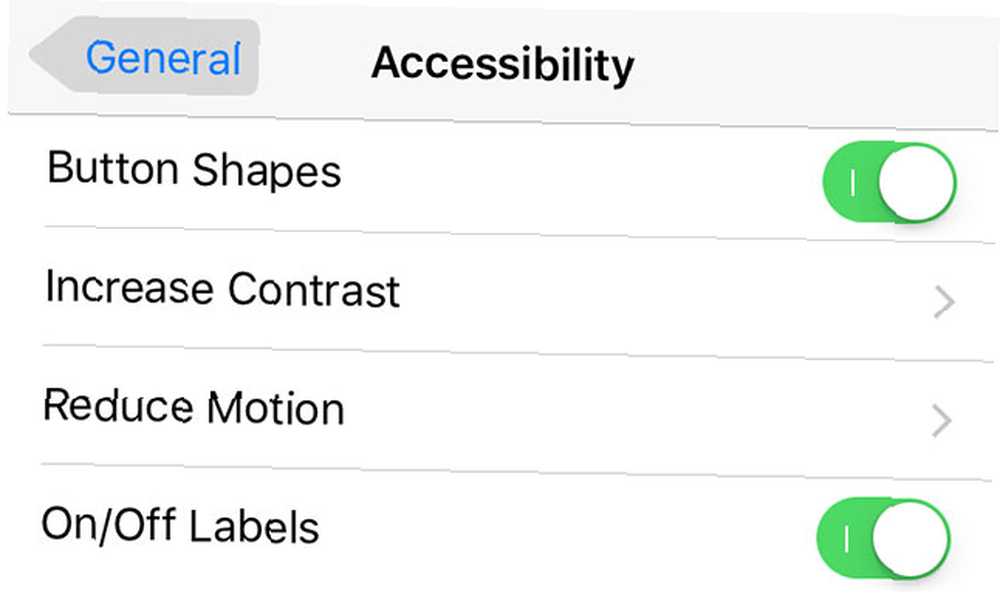
U glavnom Pristupačnost izbornika, možete pronaći i opcije za Oblici gumba i Oznake za uključivanje / isključivanje. Prva zamjenjuje navigacijske mogućnosti koje se pojavljuju uz vrh zaslona zasjenjenom strelicom u pozadini koju bi neki korisnici mogli vidjeti bolje. Oznake za uključivanje / isključivanje dodaje “ja” za i na “O” za isključenje na iOS preklopnike, što je prilično manja kozmetička promjena.
Vaš iPhone može čitati vama
Postoje razni razlozi zbog kojih biste mogli da vam čita vaš iPhone, na primjer, ako ste zaposleni raditi nešto (poput kuhanja ili čišćenja) i želite čuti vijesti ili čitati e-poštu naglas. Ako vam to zvuči dobro, prijeđite na Govor odjeljak da biste vidjeli nekoliko opcija koje biste možda željeli omogućiti.
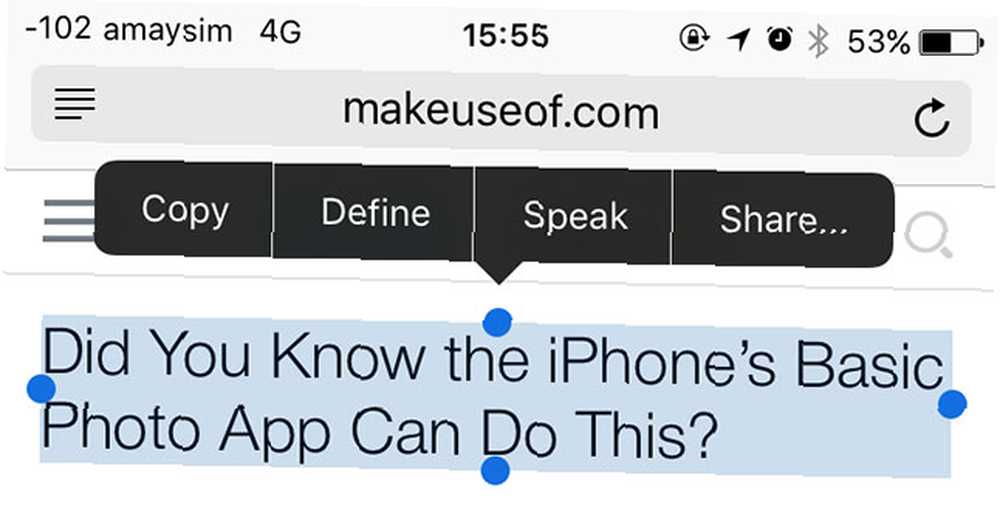
Govori odabir omogućuje vam odabir teksta kao što biste to obično učinili (dvostrukim dodirom i povlačenjem), a zatim odaberite Govoriti Pritisnite gumb za slušanje naglasnog čitanja teksta naglas - čak možete pauzirati i prilagoditi brzinu reprodukcije.
Zvuk zaslona je druga opcija i omogućava vam da dva prsta prelazite s vrha zaslona s dva prsta da vam cijeli glas glasno izgovori. Izgovorite automatski tekst je opcija koja automatski izgovara na čekanju autokapitalizacije i opcija automatskog ispravljanja naglas prije nego što se naprave.
Za korisnike s oštećenjem vida, Sinkronizacija je puno naprednija značajka koja pruža značajke za dodir-to-speak za gotovo sve aspekte operativnog sustava. Za dobar pogled na ono što nudi, pogledajte naš detaljni pogled na VoiceOver VoiceOver čini da su Apple uređaji pristupačniji nego ikad VoiceOver čini Apple uređajima pristupačnijima nego ikada predsjednik američke Fondacije slijepih koji smatra da je "Apple učinio više za pristupačnost od bilo koje druge tvrtke do sada ", - i VoiceOver igrao je veliku ulogu u tome. .
Smanjite gibanje
Kada se iOS 7 pokrenuo, neki su se korisnici žalili da animacija zumiranja koja se događa kada pokrenete aplikaciju s početnog zaslona uzrokuje nevolju pri kretanju. Apple je također uveo efekt paralakse aktiviran nagibom, pri čemu se pojavljuju ikone “plutati” iznad pozadine početnog zaslona.
Obje ove značajke mogu se onemogućiti omogućavanjem Smanjite gibanje iz izbornika Pristupačnost.
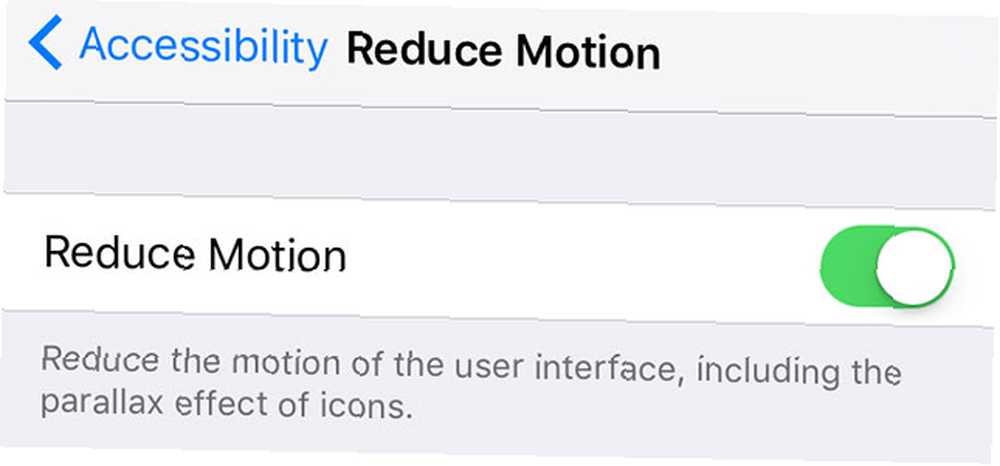
Neki su korisnici tvrdili da isključivanje efekata kretanja može uštedjeti vijek trajanja baterije, ali malo je vjerojatno da značajka rezultira značajnim uštedama energije.
Onemogućite otresanje potresanja
Jeste li znali da možete protresti iPhone kako biste poništili stvari? Ako uvijek slučajno aktivirate značajku, bez sumnje ćete biti previše upoznati s okvirom upozorenja koji se pojavljuje svaki put kada je aktivirate.
Ako biste radije onemogućili shake da poništite u potpunosti, to možete učiniti pod Otresi do poništenja, ali imajte na umu da ćete u potpunosti izgubiti funkcionalnost (osim ako tipkovnicu hardvera koristite na svom iPhoneu ili iPadu Korištenje vrste tipkovnice Mac na vašem iPhoneu ili iPadu Korištenje tipkovnice Mac Koristite tipkovnicu MacBook ili Apple da biste upisali tipkovnicu iPhone ili iPad, bez hrvanja sa zaslonom osjetljivim na dodir, tada možete udariti naredba + z).
LED bljeskalica za upozorenja
Imate problema sa slušanjem iPhone upozorenja i telefonskih poziva? Možda neprestano isključujete svoj iPhone. U slučaju da vibracije upozorenja nisu dovoljne, možete je omogućiti LED bljeskalica za upozorenja kako biste privukli pažnju kad god primite tekstualnu poruku ili e-poštu, dolazni poziv, odbrojavanje vremena ili bilo što drugo.

Značajka funkcionira bez obzira na vrstu upozorenja, ali možda nije sjajna ako telefon koristite negdje na koji ne želite privući pažnju (poput kina). Možda ćete dobiti i nekoliko neobičnih izgleda u vlaku ako se iznenada ugasi i vaša LED bljeskalica. Imajte to na umu.
Automatsko usmjeravanje zvuka na slušalice ili zvučnik
Ako ste ovisni o slušalici za odgovaranje na telefonske pozive ili ste poslovna osoba koja je stalno povezana s nekom Bluetooth slušalicom, tada je Pozovite usmjeravanje zvuka izbornik omogućuje vam automatsko usmjeravanje dolaznih poziva na uređaj po vašem izboru. Značajka radi i za standardne telefonske pozive i za FaceTime.
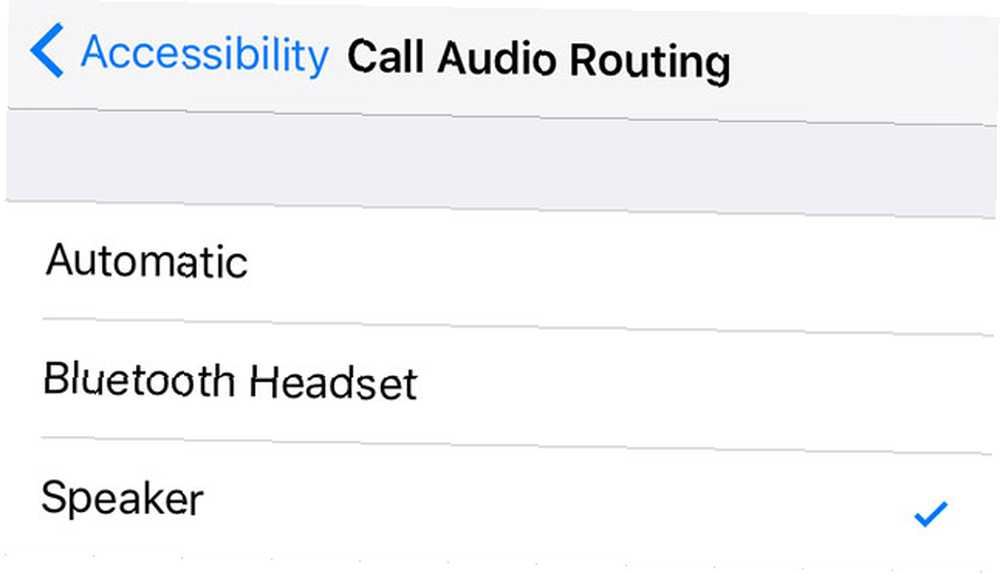
Prvo morate povezati Bluetooth uređaj putem Postavke> Bluetooth ili odaberite Zvučnik mogućnost da svi pozivi automatski omoguće ugrađeni zvučnik iPhonea kad god ih odgovorite.
Zaključajte svoj iPhone u aplikaciji
Bez obzira na to imate li djecu i želite im omogućiti pristup vašem iPhoneu kako bi igrali igru ili gledali YouTube bez brisanja svih vaših poruka e-pošte ili upotrebljavate svoj iPad za prikupljanje prijava na biltene na nekom događaju, a vi to ne činite ' ne želim da ljudi pristupe ostatku vaših stvari, Pristup s vodičem je kako to radite.
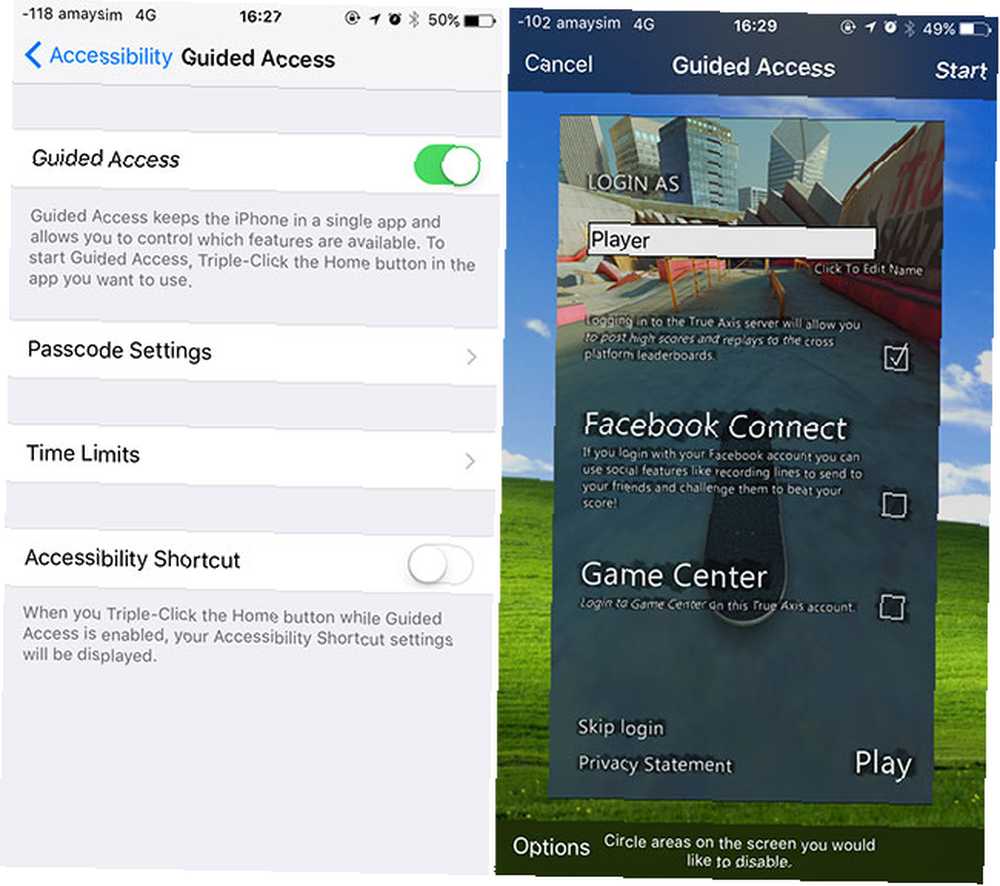
Značajka ograničava vaš iPhone na jednu aplikaciju. Kad je jednom omogućeno, možete triput kliknite početni gumb u aplikaciji kako biste ga omogućili i zatim onemogućili čitava područja zaslona, gumb za uključivanje, kontrole glasnoće i mnoge druge postavke putem Opcije dugme.
Možete čak omogućiti TouchID i zaporku da biste onemogućili značajku ispod Pristupačnostizbornik.
Ne zaboravite pomoćni dodir
Omogućiti Pomoćni dodir da biste dodali gumb na zaslon svog iPhonea, koji možete povlačiti i postaviti gdje god želite.
Jedna od najpopularnijih upotreba za pomoćni dodir je vraćanje funkcionalnosti uređaja u slučajevima kada gumb Home prestane raditi Da li početni gumb iPhonea ne radi? Evo kako popraviti ne radi li Home tipka iPhonea? Evo kako to riješiti Prije nego što počnem, dopustite mi da odgovorim na vaše goruće pitanje - da, ovi popravci rade sa svim iOS uređajima, a ne samo sa iPhoneom. Isprobao sam ih na iPadu i oni bi trebali dobro raditi na ..., ali možete ga koristiti i za prisiljavanje pejzažnog načina rada, pristup značajkama skrivenim iza gesta prelazom prstom kao što su Notification Center i Control Center, koristiti Siri, pa čak i prilagoditi izbornik po vašoj želji..
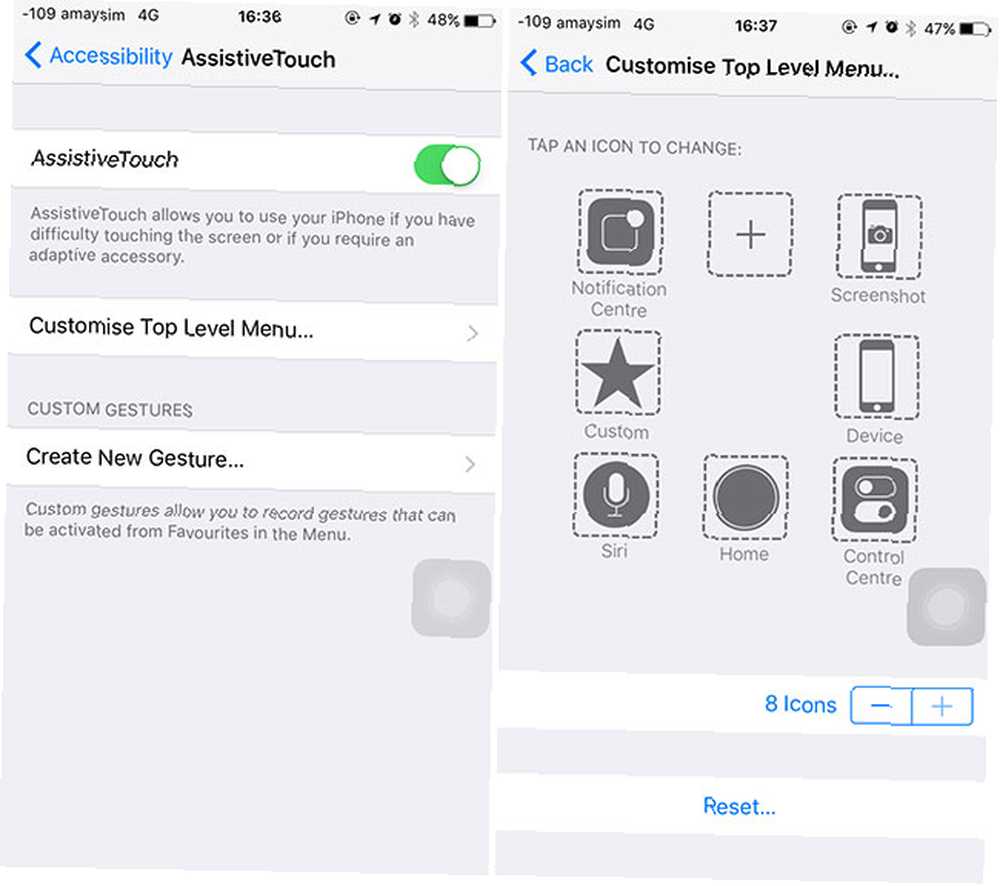
Prilagođene značajke koje možete dodati na Assistive Touch uključuju kontrole glasnoće, snimanje zaslona, pretresanje iPhonea (za pristup Shakeu za poništavanje ako fizički ne možete protresti iPhone), pa čak i jednokrilne kontrole prstom za zumiranje.
Druge mogućnosti pristupačnosti
IOS Pristupačnost izbornik je prepun mnogih drugih mogućnosti kako bi se operativni sustav učinio pristupačnijim onima kojima je potreban. To uključuje opcije za Bluetooth Slušni aparati i druge mogućnosti zvuka - poput mogućnosti podešavanja audio ravnoteže između lijevog i desnog kanala ili prisiljavanja Mono Audio - pa čak i automatski uključivanje Titlovi i titlovi ako je dostupno.
Koristiti Dodirnite Smještaj kako biste omogućili značajke kao što su zadržavanje dodira ili popust na više dodira i omogućili Upravljanje prekidačem korištenje vanjskih uređaja poput iPortala koji je posebno dizajniran za korisnike invalidskih kolica. iPortal omogućuje korisnicima invalidskih kolica da imaju iPhone Too iPortal Omogućuje korisnicima invalidskih kolica da iPhoni pretjerano borave u invalidskim kolicima u osnovi je gubitak neovisnosti. iPortal pomaže vratiti tu neovisnost pomoću računala i pametnih telefona. .
I ne zaboravite - dok je iOS još uvijek ispred, što se tiče opcija pristupačnosti u ponudi, korisnici Androida imaju sličan skup značajki za korištenje Pristupačnost na Androidu: Učinite svoj uređaj lakšim za korištenje Pristupačnost na Androidu: učinite svoj Uređaj jednostavniji za korištenje Android uključuje značajke koje omogućavaju da svi mogu uživati u svom telefonu. Čak i ako niste onemogućeni, izbornik Pristupačnost sadrži neke uredne trikove koje trebate pogledati. .
Koje mogućnosti pristupačnosti koristite na vašem iPhoneu?











